¿Estás cansado de hacer malabarismos con una docena de herramientas para dar sentido a tus datos dispersos? Conoce a MindsDB, la plataforma de datos de IA de código abierto que es como un superhéroe para tu caos de datos. Con un servidor de Protocolo de Contexto de Modelo (MCP) incorporado, MindsDB te permite consultar más de 200 fuentes —piensa en Slack, Gmail, bases de datos, o incluso ese viejo almacén de datos— usando lenguaje natural o SQL. Con más de 28 mil estrellas en GitHub, cambia las reglas del juego para construir aplicaciones de IA o simplemente conversar con tus datos. En este tutorial, te guiaré a través de la configuración de MindsDB con Docker, la conexión de una base de datos PostgreSQL y la consulta de la misma como si estuvieras enviando un mensaje a un amigo. ¿Listo para simplificar tu manejo de datos? ¡Vamos a sumergirnos!
¿Qué es MindsDB? El Mejor Amigo de Tus Datos
MindsDB es una plataforma de IA de código abierto que actúa como un motor de consulta federado, permitiéndote conectar y consultar datos de más de 200 fuentes —bases de datos (PostgreSQL, MySQL), aplicaciones SaaS (Slack, Gmail) y más— usando SQL o lenguaje natural. Su servidor MCP lo convierte en una puerta de enlace unificada para aplicaciones de IA, permitiendo consultas fluidas a través de datos federados sin moverlos. Las características clave incluyen:
- Consultas Unificadas: Haz preguntas a través de múltiples fuentes como si fueran una sola base de datos.
- Lenguaje Natural: Consulta datos como "¿Cuál es la mejor reseña de Kindle?" sin usar SQL.
- Bases de Conocimiento: Construye sistemas de Generación Aumentada por Recuperación (RAG) para respuestas inteligentes.
- Agentes de IA: Automatiza tareas con IA que aprende de tus datos.
- Código Abierto: Con más de 28 mil estrellas, es personalizable y gratuito para desplegar en cualquier lugar.
Ya seas un desarrollador construyendo aplicaciones de IA o un analista de negocios buscando insights, MindsDB hace que el acceso a los datos sea muy sencillo. ¡Vamos a ponerlo en marcha!
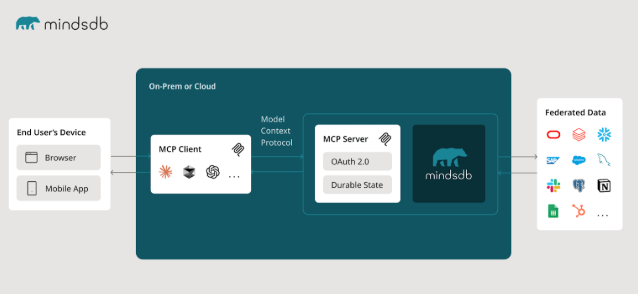
Configurando Tu Entorno MindsDB
Antes de consultar datos con MindsDB, preparemos tu sistema. Esto es amigable para principiantes y lo mantendré simple.
1. Verifica los Requisitos del Sistema:
- SO: Windows (con WSL2), macOS o Linux (Ubuntu 20.04+ recomendado).
- Hardware: 4GB+ de RAM, 8GB de almacenamiento libre para imágenes de Docker y datos.
- Software:
- Docker Desktop o CLI (docker.com). Verifica con
docker --version(ej. 27.4.0). - Python 3.8+ (opcional, para uso del SDK). Verifica con
python3 --version. - Git (opcional, para clonar). Verifica con
git --version. - En Windows, habilita WSL2:
wsl --installen PowerShell (Admin), luego reinicia. Instala las herramientas faltantes ahora para evitar contratiempos.
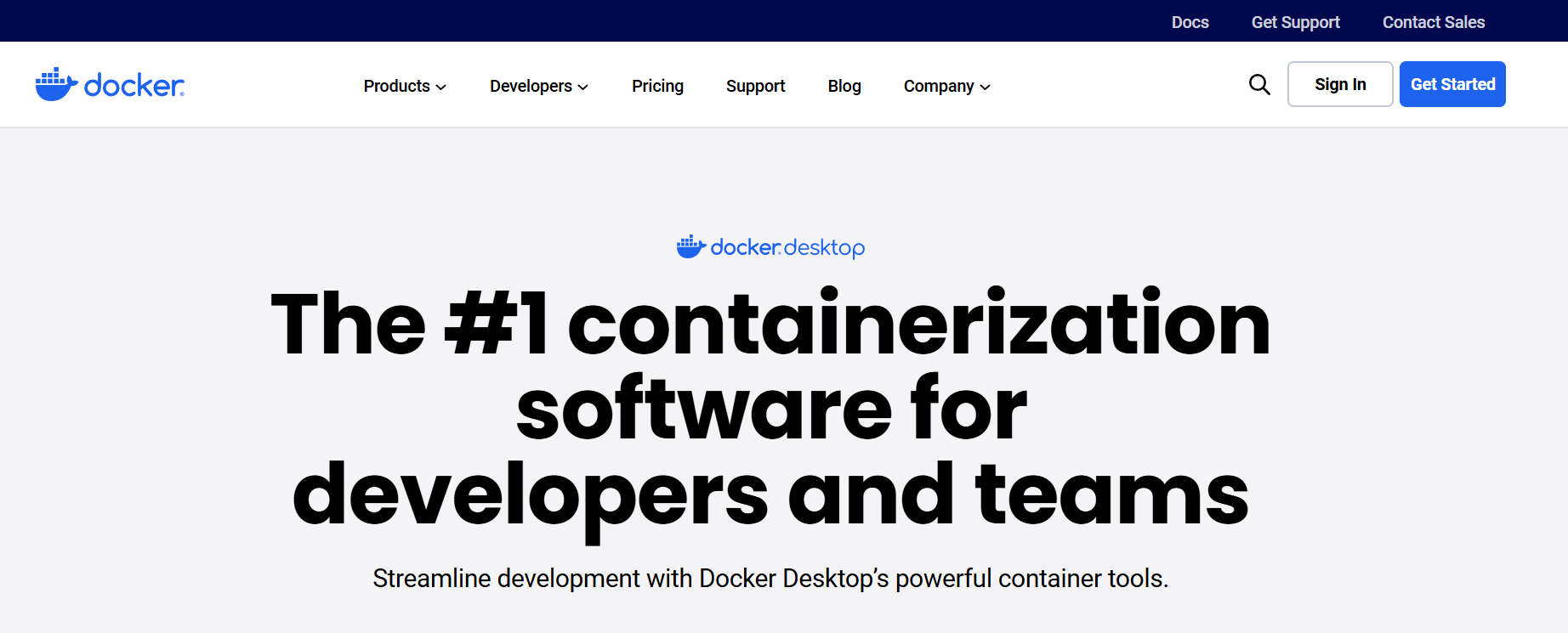
2. Crea una Carpeta de Proyecto: Mantente organizado:
mkdir mindsdb-project
cd mindsdb-project
3. Prepara una Fuente de Datos: Usaremos una base de datos PostgreSQL de ejemplo proporcionada por MindsDB. No se necesita configuración para este tutorial, pero puedes conectar tu propia base de datos más tarde (ej. MySQL, MongoDB).
Instalando MindsDB con Docker
Vamos a poner en marcha MindsDB usando Docker — la forma más rápida de empezar, según el repositorio de GitHub.
1. Descarga y Ejecuta MindsDB: En tu carpeta mindsdb-project, ejecuta:
docker run -p 47334:47334 -p 47335:47335 --name mindsdb mindsdb/mindsdb
Este comando:
- Descarga la imagen de MindsDB (~8GB, etiquetada con Lightwood para AutoML).
- Mapea los puertos 47334 (GUI) y 47335 (API) a tu máquina local.
- Nombra el contenedor
mindsdbpara una fácil gestión.
Tarda unos minutos en descargar. Verifica que esté corriendo: docker ps. Busca mindsdb/mindsdb.
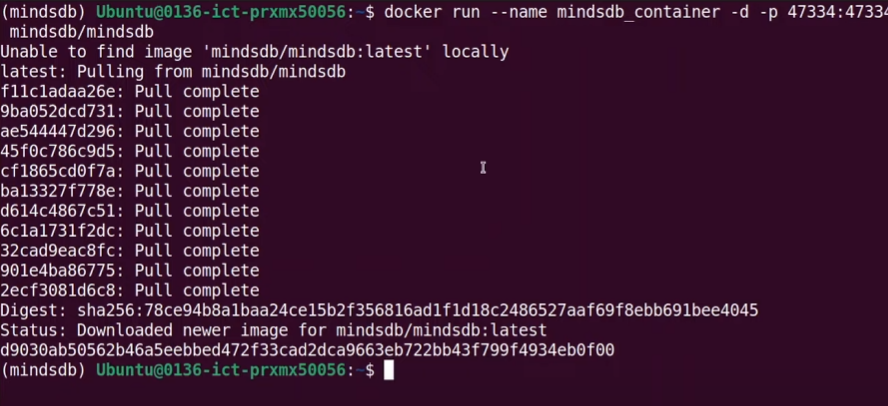
2. Accede a la GUI de MindsDB: Abre tu navegador y ve a http://127.0.0.1:47334. Verás la interfaz web de MindsDB. Inicia sesión con las credenciales por defecto (nombre de usuario: mindsdb, contraseña: déjala en blanco) o regístrate para una nueva cuenta. Si no carga, asegúrate de que el contenedor esté corriendo (docker logs mindsdb) y el puerto 47334 esté libre.
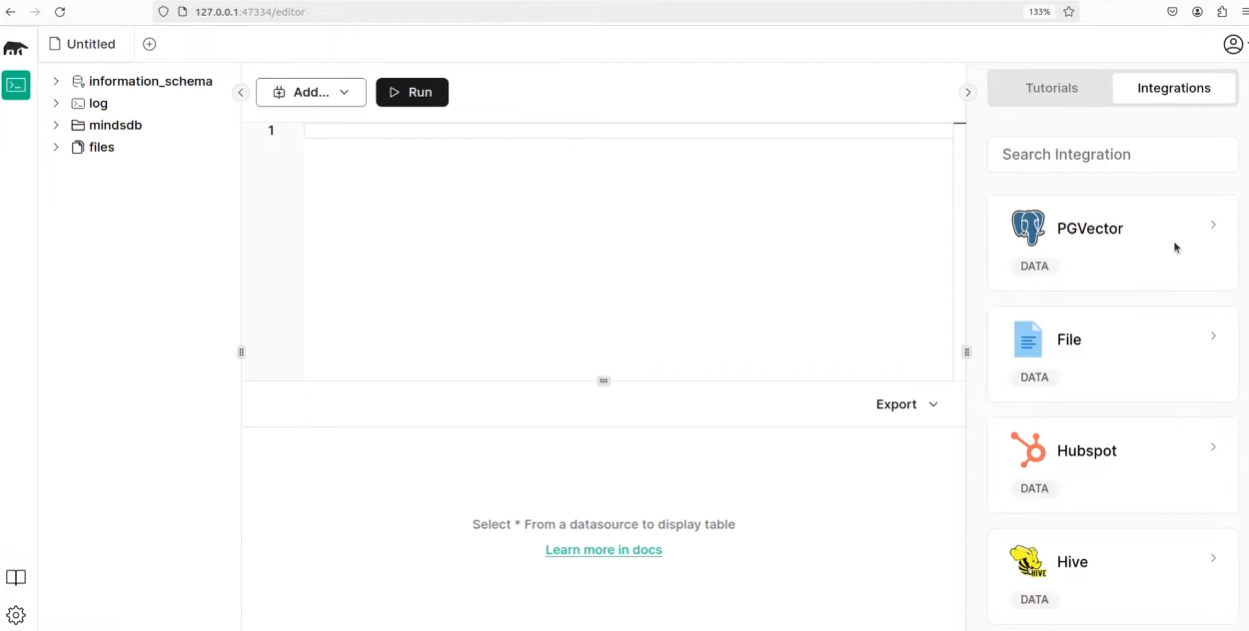
Conectando una Fuente de Datos a MindsDB
Con MindsDB funcionando, conectemos una base de datos PostgreSQL de ejemplo para consultar algunos datos.
1. Conecta la Base de Datos Demo: En la GUI de MindsDB:
Haz clic en "Add Data" (Agregar Datos) o "Connect Data Source" (Conectar Fuente de Datos) en la barra lateral.
Selecciona "PostgreSQL" de la lista de más de 200 conectores.
Usa estos parámetros para la base de datos demo:
CREATE DATABASE demo_postgres_db
WITH ENGINE = "postgres",
PARAMETERS = {
"user": "demo_user",
"password": "demo_password",
"host": "samples.mindsdb.com",
"port": "5432",
"database": "demo",
"schema": "demo_data"
};
Alternativamente, ejecuta este SQL en el editor de consultas de la GUI (icono de código en la esquina superior derecha). Haz clic en "Run" (Ejecutar) o presiona Ctrl+Enter.
MindsDB obtiene los datos directamente de la fuente, manteniéndolos actualizados sin copiarlos.
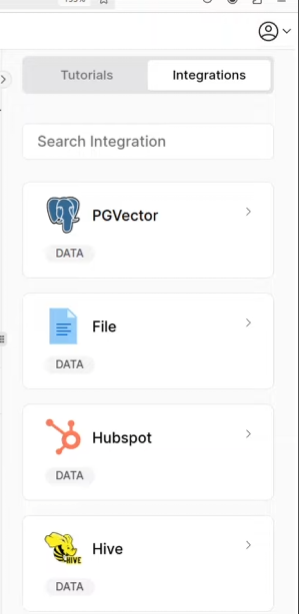
2. Verifica la Conexión: En la barra lateral, bajo "Databases" (Bases de Datos), verás demo_postgres_db. Haz clic para previsualizar las tablas (ej. house_sales). Conecté esta demo y vi tablas con datos de ventas de casas — ¡perfecto para probar!
Consultando Datos con MindsDB: Magia del Lenguaje Natural
Ahora la parte divertida — ¡consultar datos con MindsDB! Usemos lenguaje natural para preguntar sobre las ventas de casas en la base de datos demo.
1. Ejecuta una Consulta en Lenguaje Natural:
En la GUI de MindsDB, abre el editor de consultas.
Escribe: "What are the average home prices by city in the demo database?" (¿Cuáles son los precios promedio de las casas por ciudad en la base de datos demo?)
Haz clic en "Run" (Ejecutar) o presiona Ctrl+Enter.
MindsDB traduce esto a SQL y consulta demo_postgres_db. Verás una tabla como:
| Ciudad | Precio_Promedio |
|---|---|
| Seattle | $450,000 |
| Portland | $380,000 |
| Austin | $420,000 |
Ejecuté esto y obtuve resultados limpios en segundos, ¡mucho más fácil que escribir joins en SQL!
2. Prueba SQL para Precisión: ¿Prefieres SQL? Consulta los mismos datos:
SELECT city, AVG(price) as average_price
FROM demo_postgres_db.house_sales
GROUP BY city;
- Ejecútalo en el editor. Obtendrás los mismos resultados, demostrando la flexibilidad de MindsDB.
3. Explora Bases de Conocimiento: Crea una Base de Conocimiento para RAG:
- En la GUI, ve a "Knowledge Bases" (Bases de Conocimiento) > "Create" (Crear).
- Selecciona
demo_postgres_db.house_salescomo fuente. - Nómbrala
home_sales_kby haz clic en "Create" (Crear). - Consúltala: "Which cities have the highest home prices?" (¿Qué ciudades tienen los precios de casas más altos?) MindsDB usará RAG para obtener los mejores resultados, como "Seattle y Austin".
4. Salida de Ejemplo:
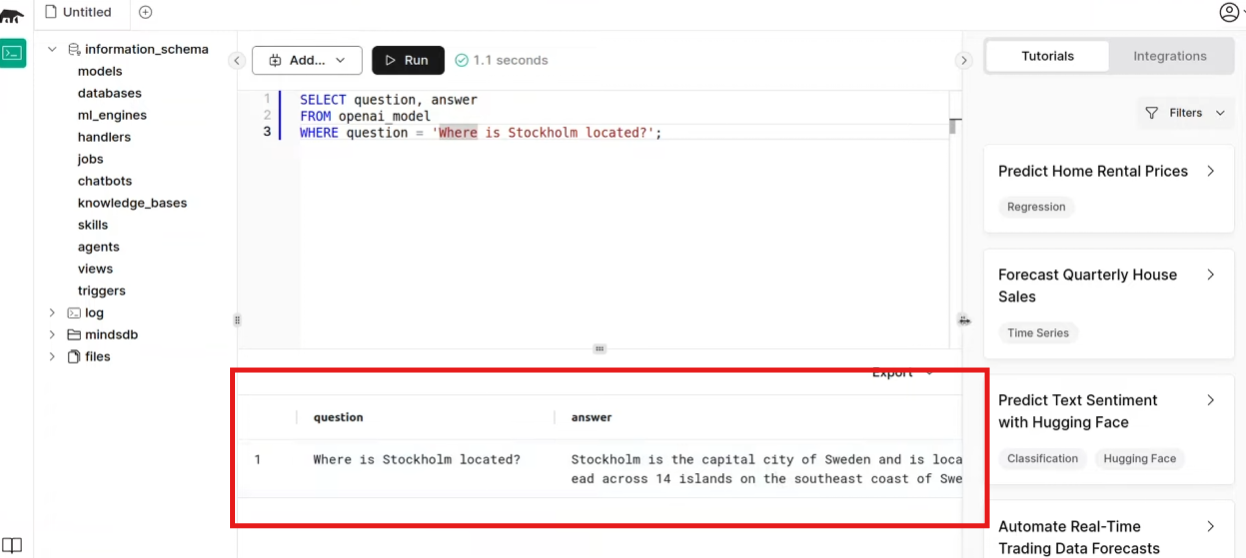
Explorando las Características de MindsDB
MindsDB está lleno de herramientas para potenciar tu trabajo con datos. Así es como puedes aprovecharlo al máximo:
- Conecta Más Fuentes: Agrega Slack, Gmail o MongoDB a través del menú "Add Data" (Agregar Datos). Conecté una base de datos MySQL y la consulté junto con PostgreSQL — ¡asombroso!
- Construye Agentes de IA: En "Agents" (Agentes), crea un agente para automatizar tareas (ej. resumir mensajes de Slack). Usa la GUI para configurarlo con tus fuentes de datos.
- Programa Trabajos: Usa "Jobs" (Trabajos) para automatizar consultas (ej. informes diarios de ventas). Ejemplo:
CREATE JOB daily_sales_report AS
SELECT city, AVG(price)
FROM demo_postgres_db.house_sales
GROUP BY city
EVERY 1 day;
- Personaliza: Haz un fork del repositorio de GitHub (github.com/mindsdb/mindsdb) para ajustar el servidor MCP o añadir conectores.
Documentando Tus APIs con APIdog
¿Usas el servidor MCP de MindsDB y quieres compartir sus APIs? APIdog es una herramienta estelar para crear documentación de API interactiva. Su interfaz amigable y opciones de auto-alojamiento lo hacen ideal para documentar tus flujos de trabajo de MindsDB — ¡échale un vistazo!
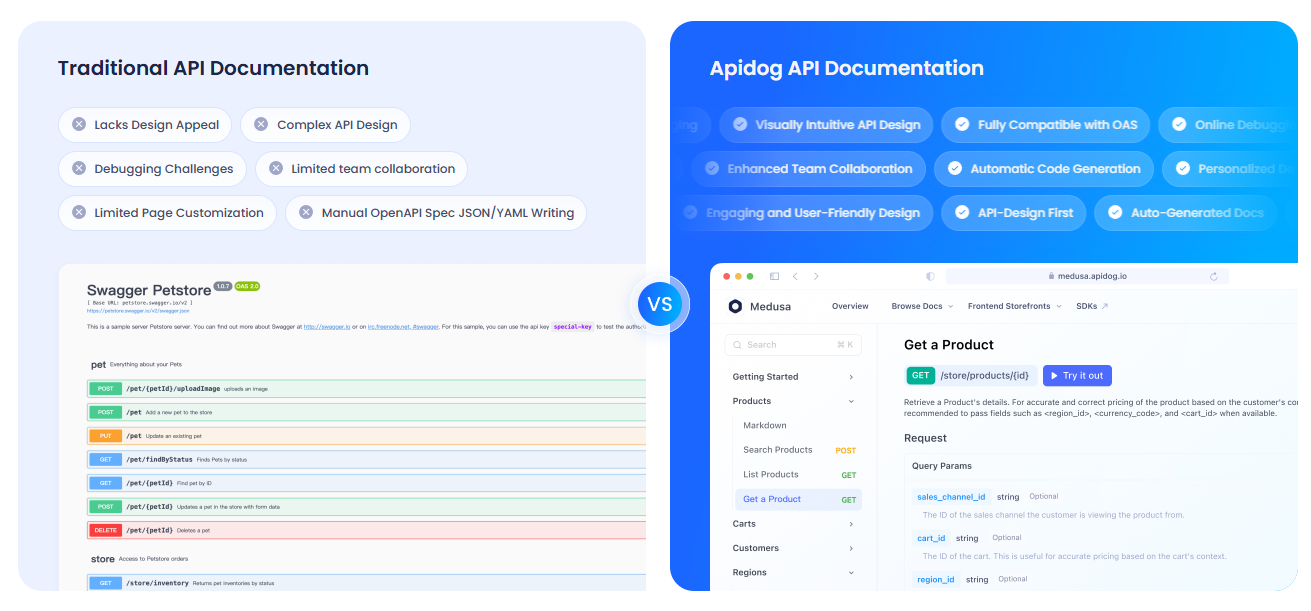
Solución de Problemas y Consejos
- Problemas de Conexión: Si la GUI no carga, revisa los logs de Docker (
docker logs mindsdb) y asegúrate de que los puertos 47334/47335 estén abiertos (netstat -tulpn | grep 47334en Linux). - Errores de Fuente de Datos: Verifica las credenciales de la base de datos. Para la demo, usa los parámetros exactos de arriba.
- Rendimiento: Para conjuntos de datos grandes, usa una máquina con 8GB+ de RAM o despliega en un servidor en la nube.
- Comunidad: Únete al Slack o a las Discusiones de GitHub de MindsDB para obtener ayuda. Reporta errores en GitHub.
¿Por Qué Elegir MindsDB?
MindsDB es el sueño de un entusiasta de los datos:
- Acceso Unificado: Consulta más de 200 fuentes como una sola base de datos, ahorrando horas de manipulación.
- Impulsado por IA: Las consultas en lenguaje natural y RAG hacen que los insights sean instantáneos.
- Código Abierto: Gratuito, personalizable y impulsado por la comunidad con más de 28 mil estrellas.
- Servidor MCP: Conecta sin problemas aplicaciones de IA a datos federados, sin necesidad de ETL.
Consulté Slack y PostgreSQL juntos y me sentí como un superhéroe de los datos — ¡no más ejecuciones nocturnas de ETL!
Conclusión: Libera Tus Datos con MindsDB
¡Acabas de configurar MindsDB, conectaste una base de datos y consultaste datos como un profesional! Con su servidor MCP, MindsDB hace que acceder a más de 200 fuentes sea pan comido, ya sea que estés construyendo aplicaciones de IA o buscando insights. ¡Intenta conectar más fuentes, construir agentes o documentar tus APIs con APIdog! ¡Felices consultas!
